Доступно с лицензией Standard или Advanced.
В предыдущем шаге вы создали и очистили класс объектов геометрии участков. Следующий шаг – создание, проверка и загрузка топологии набор данных участков.
Инструмент геообработки Загрузить топологию в набор данных участков используется для загрузки топологически чистой, проверенной топологии полигонов и линий участков в набор данных участков.
Создание и проверка топологии
Набор данных участков опирается на топологическую корректность при представлении и хранении данных участков. Наборы данных участка, которые загружаются в набор данных участков, должны отражать тот же уровень топологической корректности. полигоны и линии участков добавляются в топологию, для которой выполняются проверки с обязательным набором правил, что позволяет убедиться в том, что загруженные данные сохраняют топологическую целостность набора данных участков.
После того, как исходные данные очищены и помещены во временное хранилище, создайте топологию в каждом из временных наборов классов. Каждая топология должна содержать следующие обязательные правила:
- [Класс линейных объектов] Должен совпадать с границей [класса полигональных объектов]
- [Класс линейных объектов] Не должен перекрывать сам себя.
- [Класс линейных объектов] Не должен пересекать сам себя
- [Класс линейных объектов] Должен состоять из одной части
- [Класс линейных объектов] Не должен пересекать внутренние объекты или касаться их
- Граница [класса полигональных объектов] должна совпадать с [классом линейных объектов]
Правило Граница [Полигонального класса объектов] должна совпадать с [Линейным классом объектов] можно отметить как исключение, если переносимая линия будет являться в наборе данных участков связующей линией или центральной линией дороги к набору данных участков. Линии соединения – это линии, которые соединяют точки участка с опорными точками, или линии, соединяющие блоки участков. При переносе линии в виде линии соединения, в таблице атрибутов линий источника должно присутствовать поле Категория со значением 3 (категория линии соединения).
Топологию можно проверить в ArcCatalog или в ArcMap. В ArcCatalog проверяется весь набор данных. В ArcMap можно выполнить проверку поднабора данных, воспользовавшись инструментами Проверить топологию в текущем экстенте  или
Проверить топологию в заданной области
или
Проверить топологию в заданной области , расположенных на панели инструментов Топология. Для загрузки в набор данных участков весь набор данных топологии должен быть проверен и, при необходимости, исправлен.
, расположенных на панели инструментов Топология. Для загрузки в набор данных участков весь набор данных топологии должен быть проверен и, при необходимости, исправлен.
После проверки топологии любые нарушения правил топологии или ошибки отображаются определенным образом в слое топологии в ArcMap. Ошибки топологии обозначаются точками, линиями и полигонами.
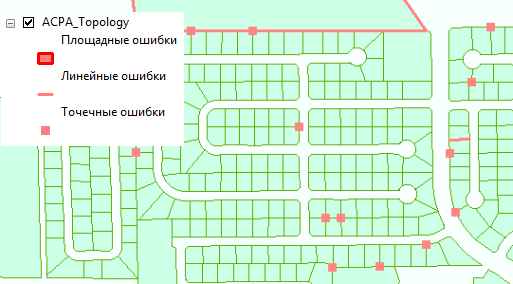
Ошибки топологии также можно просмотреть в диалоговом окне Инспектор ошибок  на панели инструментов Топология. Инспектор ошибок выдает список ошибок топологии в текущем видимом экстенте. Вы также можете вывести в список все ошибки топологии. Ошибки группируются по правилам, которые были нарушены.
на панели инструментов Топология. Инспектор ошибок выдает список ошибок топологии в текущем видимом экстенте. Вы также можете вывести в список все ошибки топологии. Ошибки группируются по правилам, которые были нарушены.
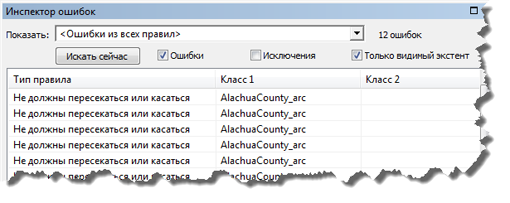
Использование инструмента геообработки Загрузить топологию в набор данных участков
Инструмент Загрузить топологию в набор данных участков расположен в окне Каталога в разделе Наборы инструментов > Системные наборы инструментов > Parcel Fabric Tools.tbx > Перенос данных. Этот инструмент также можно открыть, щелкнув правой кнопкой мыши набор данных участков и выбрав Импорт > Участки.
Инструмент геообработки Загрузить топологию в набор данных участков может использовать класс линейных или полигональных объектов участков в качестве Входного (Топология) класса объектов; однако для успешной загрузки требуются классы и линейных, и полигональных объектов.
Используйте класс линейных объектов для загрузки линий в качестве линий подключений, зависимых линий и незамкнутых участков. Линии, у которых нет соответствующего полигона, будут перенесены как незамкнутые участки. Добавьте поле Category для загрузки висячих линий в качестве соединительных или зависимых линий. Для висячих линий можно задать значение 3, чтобы представить их как линии соединений, или 1 для зависимых линий.
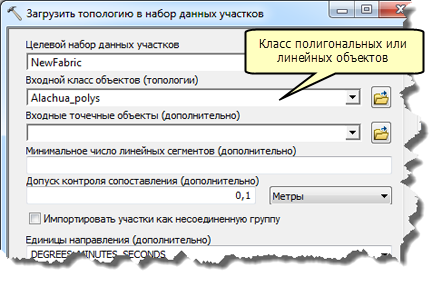
Если на входном линейном или полигональном классе объектов присутствует выборка, в набор данных участков будут загружены только выбранные объекты.
Загрузка точечных объектов
В набор данных участков могут быть дополнительно загружены точечные объекты участков. Точки набора данных участков автоматически создаются в процессе загрузки данных. При загрузке точечных объектов, в атрибутивные поля соответствующих точек набора данных участков будут загружены только атрибутивные значения точечных объектов. Атрибутивные значения могут быть загружены как в системные атрибутивные поля, так и в определенные пользователем атрибутивные поля таблицы Points набора данных участков. Для успешной загрузки, заданные пользователем атрибуты должны существовать как в исходном классе точечных объектов, так и в таблице Points набора данных участков.
Точки с физическими объектами и описаниями должны загружаться как опорные. Опорная точка используется в уравнивании набора данных участков, только если она активна и соединена с точкой набора данных участков. Опорные точки могут быть неактивными и использоваться для представления точек с дополнительными объектами.
Как и в случае с полигональными и линейными объектами, если в слое точечного класса объектов присутствует выборка, будут загружены только выбранные точки.
Минимальное число линейных сегментов
Это значение используется для контроля того, переносится ли мультисегментная линия границы в качестве естественной границы. Мультисегментные линии или полилинии разбиваются на отдельные, двухточечные линии, если число сегментов меньше указанного в Минимальное число линейных сегментов. Если полилиния содержит больше сегментов, чем определено заданным значением, она загружается в качестве естественной границы. Естественные границы следуют природным объектам, таким, как реки, и обычно не имеют связанных с ними COGO-атрибутов. Строки линий используются для представления естественных границ в наборе данных участков.
Допуск сопоставления опорных точек
Используйте этот допуск, чтобы связать точки только что загруженных участков с существующими опорными точками в наборе данных участков. Точки набора данных участков связываются с существующими опорными точками в том случае, если они расположены в пределах определенного допуска от опорной точки. Используйте мастер Импорт опорных точек для загрузки опорных точек в набор данных участков.
Импорт участков как несоединенной группы
Выберите опцию Импортировать участки как несоединенную группу для загрузки участков как несоединенных групп. Несоединенные участки существуют вне набора данных участков в их собственном локальном координатном пространстве. Несоединенные участки в любое время можно присоединить к набору данных участков. Рекомендуется загружать несоединенными только небольшие группы участков, чтобы уменьшить сложность процесса соединения, когда эти участки присоединяются к набору данных участков. Эту опцию не рекомендуется использовать для загрузки больших групп участков.
Ед. измерения
Убедитесь, что единицы измерения, заданные для Единицы направления, Тип направления и Единицы площади, соответствуют единицам сохраненных COGO-значений.
Вычисление площади новых участков
Выберите эту опцию для вычисления площади загружаемых участков. Поле StatedArea заполняется вычисленным значением площади. Не используйте эту опцию, если вы загружаете поле StatedArea с заполненными атрибутами площади.
Допуск радиальных точек
Этот допуск используется для улучшения топологической целостности данных, загруженных в набор данных участков. Центральные точки смежных кривых и перекрывающихся кривых будут объединены в единую центральную точку, если они находятся в пределах заданного допуска.
Категория точности для инвертированных линий
Задайте категорию точности линий, не имеющих размеров COGO. COGO-измерения будут генерироваться на основе линейной геометрии в процессе загрузки. Категории точности используются при настройке набора данных участков. Если вы планируете уравнять участки, важно указать категории точности для участков и линий. Если категория точности не задана, по умолчанию используется категория 4. Рекомендуется задать для линий с генерированными измерениями COGO низкую категории точности, равную 6. Сгенерированные измерения COGO могут быть неточными и не должны влиять на итоговые результаты.
Производительность загрузки
Если данные загружаются в многопользовательскую базу геоданных, рекомендуется использовать для этого версию default. Это предотвратит попадание большого числа записей в дельта-таблицы.
Более подробно о версиях и дельта-таблицах
Для достижения наилучшей производительности, рекомендуется сначала загружать более крупные участки, затем более мелкие.
Системный журнал
Во время загрузки топологии инструмент будет уведомлять о степени выполнения и выводить идентификаторы тех полигонов, которые не удалось загрузить. Этот отчет также автоматически сохраняется в файл CadastralImport.log во временной папке arc, расположенной в директории temp. Папка arc имеет суффикс из четырех буквенно-цифровых символов, например, arcD121. Для того чтобы открыть директорию temp, введите %temp% в панель навигации Проводника Windows. Временная папка arc будет удалена сразу после закрытия ArcMap, поэтому, если вы хотите сохранить этот файл, его следует скопировать в другое место.
Ошибки загрузки
Ошибки последовательности линий
Когда инструмент загрузчик топологии сообщает об ошибке последовательности линий, то это означает, что был встречен полигон участка, который не может быть построен из существующих линий. В процессе загрузки, полигоны участков конструируются из последовательного набора линий в классе линейных объектов. Если инструмент загрузчик топологии не может построить полигон участка из линий, то он сообщает об ошибке последовательности линий и пропускает участок. Примерами ошибок последовательности линий являются висячие или недотянутые линии, которые не соединены с другими линиями, пропущенные линии и повторяющиеся линии.
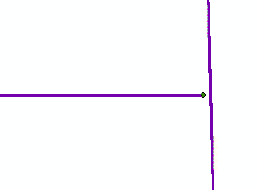
Чтобы исправить ошибку последовательности линий, откройте файл журнала загрузчика топологии для получения ID полигона, который не удалось загрузить. Используйте ID для нахождения полигона в классе полигональных объектов участков. Проверьте соответствующие линии полигона и повторно введите или измените необходимые линии так, чтобы образовался замкнутый контур.